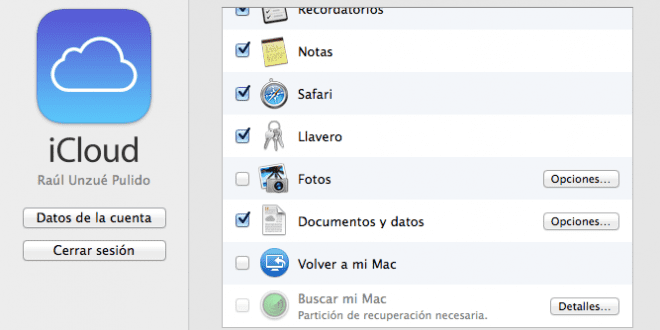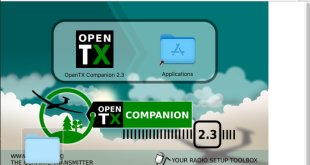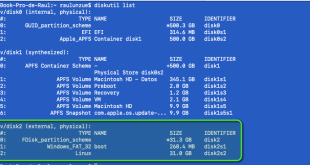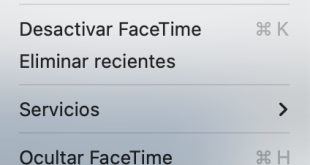No puedo activar Buscar mi mac en Mavericks
Hay veces que cuando eres informático de profesión crees que es difícil que la informática te sorprenda en tu día a día, pero como la ley de Murphy, “si algo puede salir mal, saldrá mal”, y te pone en tu sitio enseguida. Yo que estaba tan contento con mi MacBook Pro con Mavericks…ayer me tiré de los pelos.
Estaba mirando la forma de hacer un Downgrade a mi Ipad 2 IOS8, ya que va con unos lags de miedo, y para ello buscaba la forma de sacarlo de Buscar mi Ipad en Icloud. Después de varios horas buscando, en un momento de “arte tecnológico”, fui a Preferencias del sistema, desde mi Mac, y en Icloud desactivé Buscar mi Mac. Lo se, no leí nada antes de esto…porque creía que era algo reversible. Vamos, total desconocimiento…Lo hice muy alegremente, y luego me di cuenta, que a parte que no era el fin que buscaba lo que había conseguido, me había quedado sin Buscar mi Mac.
Vale que puedo sobrevivir sin esto…pero mi instinto no me deja dejar algo a medias, si creo que debería estar activo.
Me puse a investigar, para saber por qué se había quedado desactivado, y vi que el problema no era sólo cosa mía. Leí foros y vi que la gente andaba tan loca como yo por la solución.
En Lion, había un parche que aún existe en Apple como KB, pero en Mavericks lo colocaron y luego lo quitaron los muy graciosos. Así que estás espensas de un alma caritativa. Que en este caso seré yo, que lo he buscado ;PP
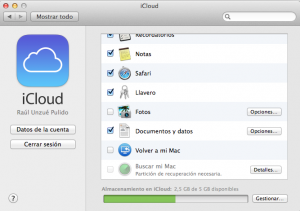
La solución consiste en instalar un paquete que os dejo a continuación e instalarlo. Lo he subido a mi dropbox para que no se pierda:
https://www.dropbox.com/s/5s390ds283nma3k/RecoveryHDUpdate.pkg?dl=0
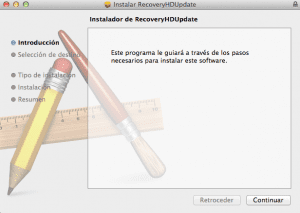
Pulsáis Continuar, elegís el disco de sistema y pulsáis Instalar:
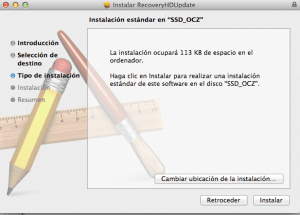
El proceso dura un minuto o menos:
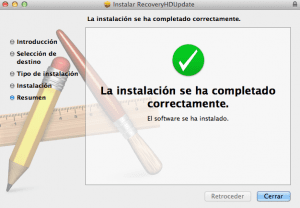
Vais otra vez a Preferencias del sistema –> iCloud y veréis Buscar mi Mac otra vez activado en Mavericks:
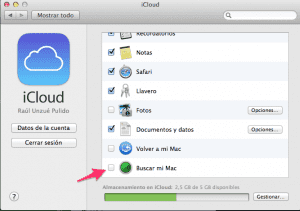
Marcáis la casilla, y pulsáis Permitir:
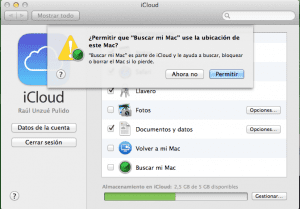
Y Listo!! un problema menos. Ahora si os roban el equipo o no sabéis donde lo habéis dejado estáis más seguros:
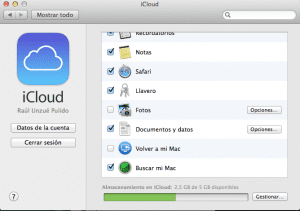
¿Te ha gustado la entrada SÍGUENOS EN TWITTER O INVITANOS A UN CAFE?
 Blog Virtualizacion Tu Blog de Virtualización en Español. Maquinas Virtuales (El Blog de Negu) en castellano. Blog informática vExpert Raul Unzue
Blog Virtualizacion Tu Blog de Virtualización en Español. Maquinas Virtuales (El Blog de Negu) en castellano. Blog informática vExpert Raul Unzue